Разработка сбалансированной системы показателей
| Вид материала | Реферат |
- Разработка сбалансированной системы показателей, 817.66kb.
- Н. Е. Бойко особенности применения сбалансированной системы показателей в стратегическом, 117.02kb.
- Внедрение сбалансированной системы показателей как административная инновация в процессе, 78.1kb.
- Электронное научное издание «Труды мэли: электронный журнал», 122.24kb.
- Методические аспекты формирования сбалансированной системы показателей как инструмента, 341.39kb.
- Управление инвестиционным процессом с помощью сбалансированной системы показателей, 246.34kb.
- Управление сотрудниками с помощью сбалансированной системы показателей, 315.6kb.
- Анализ и разработка системы мотивации персонала (сотрудников) предприятия на основе, 65.86kb.
- Анализ и разработка системы мотивации персонала (сотрудников) предприятия на основе, 65.89kb.
- Разработка оптимально-сбалансированной структуры активов и пассивов коммерческого банка, 409.39kb.
4.5.Определение связи с бизнес-процессами
Назначение процессу показателя автоматически связывает процесс с целями, оценкой достижения которых является показатель. Назначение процессу показателя может осуществляться:
- в списке «Процессы» в свойствах показателя (см. Рис.19);
- в списке «Показатели» в свойствах процесса (Рис.21).
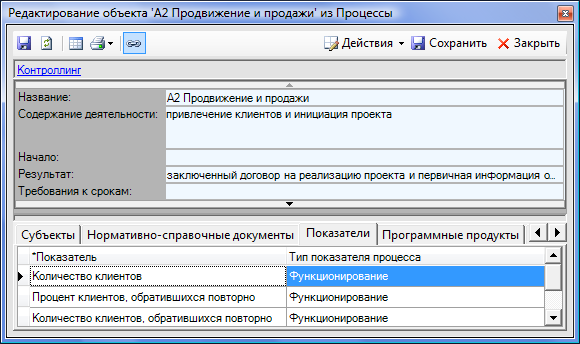
Рис.21. Связи процессов и показателей
Заполнение списка «Процессы» в свойствах показателя осуществляется путем переноса процесса в окно свойств показателя из иерархического справочника «Процессы» либо выбором из справочника.
Заполнение списка «Показатели» в свойствах процесса осуществляется выбором из справочника, либо путем переноса:
- показателя из иерархического справочника «Показатели» в окно свойств процесса;
- цели из иерархического справочника «Цели» в окно свойств процесса. При этом с процессом ассоциируются все показатели выбранной цели, лишние показатели затем можно удалить.
По умолчанию на вкладке «Показатели» в свойствах процесса отображается поле «Тип показателя процесса», дублирующее информацию поля «Тип показателя процесса» в свойствах показателя на вкладке «Процессы». Это поле предназначено для определения типа показателя: результативность или эффективность. Типы показателя хранятся в одноименном справочнике.
4.6.Определение стратегических мероприятий
Каждая цель может быть связана с проектами, направленными на достижение данной цели (Рис.22). Выбор силы влияния связи реализуется через список «Сила влияния».
Те цели, которые достигаются за счет мероприятий, а не бизнес-процессов, связываются с соответствующими проектами. Для конкретного проекта назначается руководитель (указывается должность и/или физическое лицо). Каждое мероприятие характеризуется планируемыми и фактическими датами начала и завершения проекта. Поле «Завершен» заполняется автоматически после заполнения поля «Дата завершения факт». В Табл.4 перечислены основные параметры, которые заполняются в свойствах проекта.

Рис.22. Окно свойств проекта
Табл.4. Основные параметры проекта
-
Параметр
Назначение
Название
Наименование проекта
Цель проекта
Результат, который планируется достичь после выполнения проекта
Дата начала план
Планируемая дата начала проекта
Дата завершения план
Планируемая дата завершения проекта
Дата начала факт
Фактическая дата начала проекта
Дата завершения факт
Фактическая дата завершения проекта
Описание
Описание этапов, ресурсов и ограничений проекта
Бюджет
Бюджет, выделенный на выполнение проекта
Единицы измерения суммы бюджета
Единица измерения суммы бюджета, выделенного на выполнение проекта
Завершен
Не редактируемый параметр. Проект завершен, если заполнена «Дата завершения факт»
Руководитель проекта
Лицо, являющееся руководителем проекта. Указывается Должность и/или Физическое лицо
Состав
Состав группы. Заполняется «перетаскиванием» элементов из Навигатора или форм справочников
Цели
Список целей, на достижение которых направлен проект
Нормативно-справочные документы
Список ссылок на документы из иерархического справочника «Документы» раздела «Объекты». К этим документам можно приложить файл Word, Excel, Visio и т.д.
Выбрав в навигаторе интересующий проект, можно открыть по нему отчет «Отчет по проекту» (Приложение Ж. Пример отчета «Отчет по проекту»).
4.7.Использование кокпита при работе с показателями
Кокпит − интерфейс системы, предназначенный для наглядного отображения значений показателей и их динамики.
Работа с кокпитом осуществляется с помощью раздела Главного меню «ССП».
Окно кокпита
Чтобы открыть окно просмотра кокпита, необходимо выполнить пункт Главного меню
«ССП -> Контроль показателей». Откроется окно «Показатели» (Рис.23).
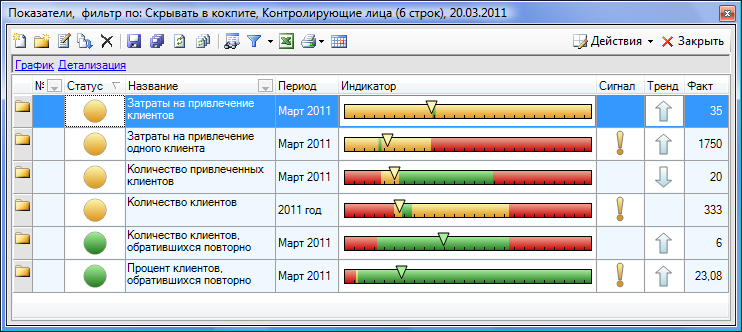
Рис.23. Окно работы с показателями в Кокпите
Чтобы просмотреть показатели на другую дату, существует кнопка
 «Сменить дату актуальности». По нажатию кнопки откроется окно для выбора даты.
«Сменить дату актуальности». По нажатию кнопки откроется окно для выбора даты.Гиперссылка «График» – открывает окно «Диаграмма значений» (Рис.24). Гиперссылка «Детализация» – открывает окно показателей, по значениям которых рассчитаны значения выбранного показателя по указанной формуле. Значения показателей приводятся за период, соответствующий заданной дате актуальности.
Чтобы открыть окно кокпита для ввода значений показателей можно воспользоваться пунктом Главного меню «ССП -> Ввод показателей». Для ввода значений непосредственно из окна «Показатели» необходимо включить опцию «Редактирование значений колонок» в контекстном меню «Действия -> Опции списка», вызываемого из окна «Показатели».
С помощью пункта Главного меню «Сервис -> Настройки пользователя» пользователь сможет управлять отображением показателя в кокпите: в окне кокпита отображаются только те показатели, на доступ к которым есть права у текущего пользователя, и нет тех, которые пользователь указал на закладке «Скрытые в кокпите показатели» в настройках пользователя Рис.27. Показатель для текущего пользователя отображается на данной закладке, если у показателя в свойствах проставлен параметр «Скрывать в кокпите».
Предупреждающий символ
У рассчитываемого показателя в окне кокпита появляется предупреждающий символ – восклицательный знак, если хотя бы один из его нижележащих показателей, к которому у текущего пользователя есть доступ, имеет статус, отличный от
 .
.Предупреждающий символ рассчитываемого показателя должен окрашиваться в цвет статуса того показателя, участвующего в расчете, у которого самые плохие результаты.
Например, Показатель 1 рассчитывается на основе двух показателей: Показатель 1.1 и Показатель 1.2. Если у Показателя 1.1 статус –
 , а у Показателя 1.2 статус –
, а у Показателя 1.2 статус –  , то у Показателя 1 должен появиться предупреждающий символ –
, то у Показателя 1 должен появиться предупреждающий символ –  .
.Если все нижележащие показатели имеют статус –
 , то у показателя верхнего уровня не отображается предупреждающий символ.
, то у показателя верхнего уровня не отображается предупреждающий символ.Диаграмма значений показателя
С помощью кнопки
 «Обновить» обновляется диаграмма значений показателя.
«Обновить» обновляется диаграмма значений показателя.В пункте меню «Показ» производится управление отображением диаграммы: показ планового и фактического значения, легенды, подписей данных, поворот подписей периодов.
Выбрать другой период можно, нажав на кнопку «Период (…)». Откроется окно для выбора периода.
Масштабирование осуществляется с помощью выделения заданной области или при помощи колеса прокрутки мыши.
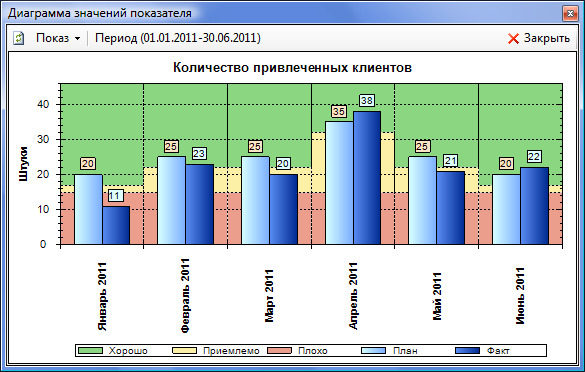
Рис.24. Диаграмма значений
Табл.5. Контекстное меню Диаграммы значений показателей
-
Название пункта
Описание
Копировать
Копирует рисунок диаграммы в буфер обмена.
Рисунок сохранить как…
Открывает диалоговое окно для сохранения рисунка диаграммы.
Параметры страницы…
Открывает окно настройки параметров страницы для печати.
Печать…
Печать рисунка диаграммы.
Отображать значения точек
Включает и отключает подсказку при наведении на колонки плановых и фактических значений показателей.
Отменить последнее масштабирование
Отменяет последнее изменение масштаба.
Отменить все масштабирование/ панорамирование
Отменяет все изменения масштаба.
Установить масштаб в умолчание
Устанавливает масштаб по умолчанию.
